리얼텍는 오디오, 네트워크 하드웨어로 유명한 외국계 대만 회사입니다 우리나라에서는 메인보드에 내장되어 있는 사운드카드를 제조하는것으로 유명한데요 윈도우를 포맷한 이후에는 스피커에서 소리가 나오게 하기 위해선 리얼텍 사운드 드라이버 다운로드를 해서 설치까지 완료가 되어야만 나옵니다 사용하다 갑자기 소리가 안나올때 다운 후 재설치해도 해결이 될 수 있습니다.
본인이 따로 수동으로 받는 방법도 있고 유틸을 이용해서 받을 수가 있는데요 둘 다 알려드릴테니 쉬운쪽으로 받아서 인스톨하시기 바랍니다.
프로그램을 이용하기
초보자분들이 사용하기 좋은 방법입니다 3dp chip이라는게 있습니다 각 종 하드웨어에 필요한 드라이버들을 체킹하여 맞는걸 찾아주는것인데요 이걸 이용하면 손쉽게 받기 가능합니다 지난주에 작성해서 올린 글이니 이걸 참고해보시기 바랍니다.

유틸로 찾으면 좋은 장점은 어떤 리얼텍을 사용하는지 잘 모르는 경우가 많는데 사운드 드라이버 확인이 바로 된다는게 좋습니다 저 같은 경우엔 alc892 로 나오는데 저도 이번에 처음 제대로 알게 되었습니다.
사용방법은 이렇습니다 번호 1부터 2,3 순서대로 하시면 문제 없이 하실 수가 있을겁니다 저는 1번을 보시면 +로 되었는데 어떤 분들은 안되어 있는 경우도 있으니 이를 제외한 나머진 동일하게 하시면 됩니다.

3번을 누르면 이렇게 해당 웹페이지로 이동합니다 그럼 가장 최근에 나온 버전으로 뜨게 되는데 리얼텍 사운드 드라이버를 받으면 끝나는겁니다 버전을 보면 6.0.8862.1 로 작년 12월 중순에 공개되었습니다.
직접 찾아보기
몇년전까지만 해도 리얼텍이 제공하는 홈페이지에 직접 들어가서 찾아서 받았던 시절이 있었습니다 지금은 위와 같은 유용한 유틸이 있어서 수고스러움이 많이 줄었는데 어떤 방법으로 하던 편한대로 하시면 됩니다.

검색을 먼저 해보아야 합니다 어떤걸 해야 하는지 감이 오시죠? `리얼텍` 이라 키보드로 입력하면 공식사이트가 나오게 되는데 들어가봅니다.

아무래도 처음 보는 곳이라 어디를 가야 할지 헤매게 됩니다 좌측 상단에 위에 보면 `메뉴`에 들어가셔서 2번 -> 3번 순대로 하시기 바랍니다.

스크롤을 조금만 내리면 이런 화면이 나올텐데요 위에서 설명을 하였는데 본인이 현재 리얼텍 사운드 드라이버가 뭔지(무엇을 사용하는지) 아셔야 하는게 우선입니다 그래야 선택할 수 있기 때문입니다. 확인하는 방법은 이미 알려드린대로 하시면 되구요 확인이 되었다면 software에 눌러 접속합니다.

날짜별로, 버전별로 리스트가 올라와 있는걸 볼 수 있을겁니다 보시면 같은 건데 총 4가지 형태로 되어 있지요? 그래서 뭘 받아야 할지 몰라 망설일 수도 있습니다.
윈도우 비트별로 32bit냐 64bit냐인지 선택하여 주고 인스톨 or 압축으로 된 zip 형태인지로 구분하여 주니 이건 아무거나 받으셔도 무관합니다 그런 후 왼쪽에 다운 받을 아이콘을 누르면 됩니다.

바로 받을 수 있을 줄 알았는데 아닙니다 accept ot the above에 체크해줍니다 그리고 이메일도 적으라고 하는데 `아무거나` 입력하면 됩니다 저는 aaa@gmail.com 이렇게 하니 문제없이 되더군요 그런 후 밑에 있는 이 파일을 받는다에 누르세요.

이제 마지막 관문입니다 로봇인지 사람인지 확인하는 작업인데 특이하게 계산을 해서 답을 적어주는겁니다 저는 3+3 이라 6으로 입력 후 go! 이렇게 하면 자동으로 받아지니 기다려줍니다 리얼텍 사운드 드라이버 다운로드는 이처럼 2가지 방법대로 한다면 어렵지 않게 하실 수가 있습니다.
리얼텍 사운드 드라이버 설치 시작


파일을 완전히 받았으면 이제는 인스톨을 해줘야 할 차례입니다 실행하시면 자동으로 알아서 설치 마법사가 준비 중이 뜨고 좀 기다리면 두번째에 있는 화면처럼 나오니 이때 다음 단추를 누릅니다.
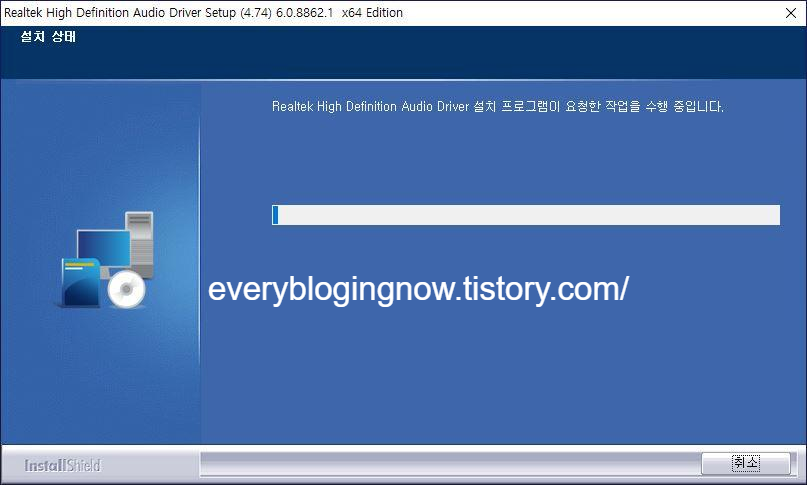

끝날때까지 기다려주면 설치했다고 나올겁니다 여기서 눈여겨보셔야 할것인 지금 컴퓨터를 다시 하겠느냐 아니면 나중에 하겠느냐로 선택할 수 있는데 중요한건 나중이든 지금이든 반드시 다시 시작은 해야 된다는겁니다 재부팅을 하면 완전하게 끝이 났습니다 그럼 설명은 여기서 마치도록 하겠습니다.



